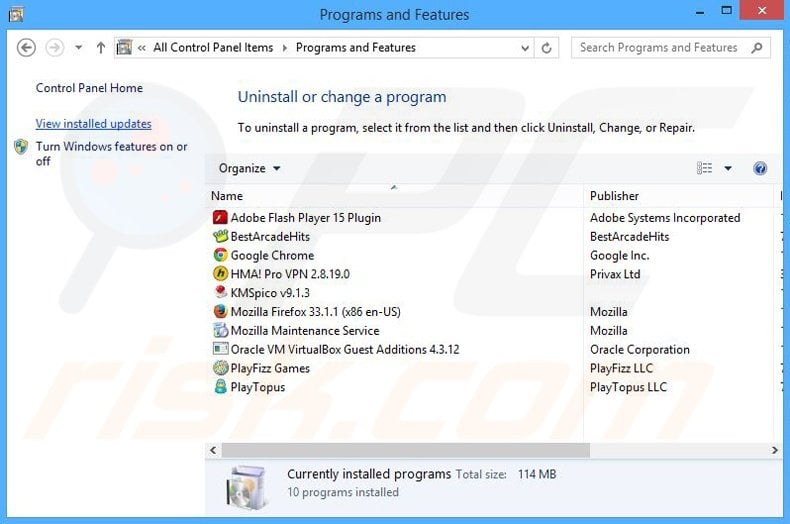PlayTopus instrucțiuni de îndepărtare
ce este PlayTopus?
site – ul PlayTopus conține mii de dependență jocuri Flash gratuite – „playtopus este un site de jocuri care vă poate duce la o lume de mai mult de 3000 de jocuri flash. Aceste jocuri sunt gratuite și vă oferă o diversitate de domenii care ar putea atrage atenția.”Cu toate acestea, pentru a accesa secțiunea „Jocuri Premium”, utilizatorii trebuie să instaleze aplicația PlayTopus pe computerele lor. La inspecția inițială, această aplicație poate părea legitimă și utilă, cu toate acestea, este clasificată ca adware și un program potențial nedorit (PUP). Aceste asociații negative sunt făcute din două motive principale. În primul rând, PlayTopus se instalează adesea pe browserele de Internet (Internet Explorer, Google Chrome și Mozilla Firefox) fără consimțământul utilizatorilor. În al doilea rând, această aplicație urmărește activitatea de navigare pe Internet și afișează reclame online intruzive.
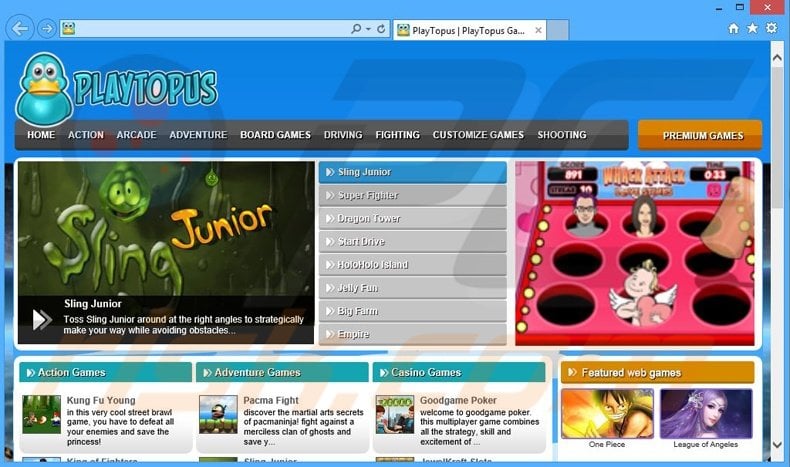
PlayTopus este dezvoltat pentru a afișa în text, pop-up, banner, și alte anunțuri similare, folosind un strat virtual, care permite plasarea de conținut grafic diferite pe orice site vizitat. Unele dintre aceste anunțuri deschid noi File sau ferestre ale browserului, crescând astfel șansa de clicuri accidentale ale utilizatorilor. Rețineți că anunțurile afișate nu provin de pe site-ul vizitat. De fapt, majoritatea sunt inofensive și redirecționează către diverse site-uri web (de exemplu, magazine online), cu toate acestea, altele pot redirecționa către site-uri infecțioase. Astfel, făcând clic pe aceste anunțuri poate duce la infecții de calculator cu risc ridicat. În plus, PlayTopus colectează diverse informații legate de navigarea pe Internet, inclusiv adrese de Protocol Internet (IP), locații geografice, furnizor de servicii Internet (ISP), site-uri web vizitate, pagini vizualizate, interogări de căutare și alte detalii care pot fi identificabile personal. Aceste informații sunt partajate ulterior cu terțe părți și, prin urmare, prezența PlayTopus pe sistemul dvs. poate provoca probleme grave de confidențialitate sau chiar furt de identitate. Dacă sunteți preocupat de confidențialitatea și siguranța navigării pe Internet, dezinstalați PlayTopus imediat.
Politica de Confidențialitate PlayTopus privind urmărirea informațiilor:
este posibil să împărtășim informațiile dvs. personale cu compania noastră mamă și directorii, angajații, consultanții, ofițerii, directorii, membrii, agenții, filialele sau afiliații săi (colectiv „companii afiliate”). Nici noi, nici companiile noastre afiliate nu contribuim sau nu participăm la bazele de date cooperative, care oferă altor companii acces la PII-ul dvs.
există sute de pui asemănători sau identici cu PlayTopus. De exemplu, CrushArcade, ArcadeTwist, TopArcadeHits și GreatArcadeHits. Aplicațiile de tip Adware pretind că îmbunătățesc semnificativ experiența de navigare pe Internet, cu toate acestea, aceste afirmații sunt doar încercări de a da impresia unui software legitim. Niciuna dintre aceste aplicații nu oferă funcțiile promise – afișează reclame online intruzive și colectează informații de identificare personală pentru a genera venituri pentru dezvoltatori.
cum s-a instalat PlayTopus pe computerul meu?
PlayTopus este de obicei ‘la pachet’ cu alte software-uri (adesea gratuite). Lipsa de atenție în timpul descărcării și instalării software-ului este principalul motiv pentru care gruparea este atât de eficientă. Mulți utilizatori omit pașii de instalare (inclusiv setările ‘personalizate’ sau ‘avansate’, fără să-și dea seama că aplicațiile false sunt adesea ascunse în această secțiune), instalând astfel din greșeală PNA-uri precum PlayTopus. Dezvoltatorii nu dezvăluie în mod corespunzător instalarea aplicațiilor false, deoarece sunt preocupați doar de suma veniturilor primite (care depinde de numărul de aplicații distribuite).
cum să evitați instalarea aplicațiilor potențial nedorite?
cheia siguranței computerului este prudența. Acordați o atenție deosebită la descărcarea și instalarea software-ului. Dacă descărcați prin intermediul unui ‘download manager’, inspectați cu atenție fiecare pas și refuzați toate ofertele de instalare a software-ului terț. În plus, aplicațiile trebuie instalate cu opțiunile ‘Custom’ sau ‘Advanced’ – aceasta va dezvălui toate aplicațiile incluse listate pentru instalare și vă va permite să renunțați.
PlayTopus adware instalare set-up:
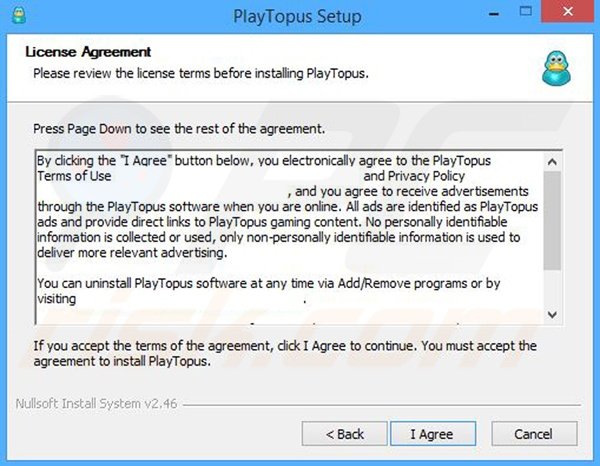
instant eliminarea automată a malware:Îndepărtarea manuală amenințare ar putea fi un proces de lungă durată și complicat, care necesită abilități avansate de calculator. Combo Cleaner este un instrument profesional de eliminare automată a malware-ului care este recomandat pentru a scăpa de malware. Descarcati-l apasand butonul de mai jos:
descarcati Combo CleanerBy descarcand orice software listat pe acest site sunteti de acord cu Politica noastra de confidentialitate si cu Termenii de Utilizare. Pentru a utiliza produsul full-featured, trebuie să achiziționați o licență pentru Combo Cleaner. 7 zile de încercare gratuită disponibilă. Combo Cleaner este deținut și operat de RCS Lt, compania-mamă a PCRisk.com Citește mai mult.
Meniu rapid:
- ce este PlayTopus?
- pasul 1. Dezinstalați aplicația PlayTopus folosind Panoul de Control.
- pasul 2. Scoateți PlayTopus adware din Internet Explorer.
- Pasul 3. Eliminați anunțurile PlayTopus din Google Chrome.
- pasul 4. Eliminați ‘Ads by PlayTopus’ din Mozilla Firefox.
- pasul 5. Eliminați anunțurile PlayTopus din Safari.
- pasul 6. Eliminați plug-in-urile necinstite din Microsoft Edge.
eliminarea adware PlayTopus:
Windows 11 utilizatori:

faceți clic dreapta pe pictograma Start, selectați Aplicații și caracteristici. În fereastra deschisă căutați aplicația pe care doriți să o dezinstalați, după localizarea acesteia, faceți clic pe cele trei puncte verticale și selectați Dezinstalare.
utilizatori Windows 10:

faceți clic dreapta în colțul din stânga jos al ecranului, în meniul Acces rapid selectați Panou de Control. În fereastra deschisă alegeți programe și caracteristici.
utilizatori Windows 7:

Faceți clic pe Start (sigla Windows din colțul din stânga jos al desktopului), alegeți Panou de Control. Localizați programe și faceți clic pe Dezinstalare program.
utilizatori macOS (OSX) :

Faceți clic pe Finder, în ecranul deschis selectați Aplicații. Trageți aplicația din folderul Aplicații în coșul de gunoi (situat în Dock), apoi faceți clic dreapta pe pictograma coș de gunoi și selectați Golire coș de gunoi.
în fereastra Dezinstalare programe, uita-te pentru „PlayTopus”, selectați această intrare și faceți clic pe „Uninstall” sau „Remove”.
după dezinstalarea programului potențial nedorit care cauzează PlayTopus ads, scanați computerul pentru orice componente nedorite rămase sau posibile infecții malware. Pentru a scana computerul, utilizați software-ul recomandat de eliminare a programelor malware.
eliminați PlayTopus adware din browserele de Internet:
Video care arată cum să eliminați suplimentele de browser potențial nedorite:
eliminați suplimentele rău intenționate din Internet Explorer:
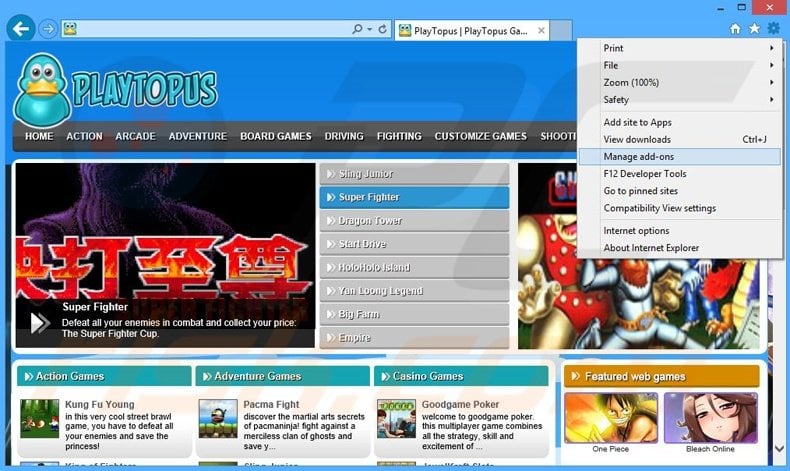
Faceți clic pe pictograma” roată „![]() (în colțul din dreapta sus al Internet Explorer), selectați”Gestionați suplimentele”. Căutați „PlayTopus”, selectați această intrare și faceți clic pe”Eliminați”.
(în colțul din dreapta sus al Internet Explorer), selectați”Gestionați suplimentele”. Căutați „PlayTopus”, selectați această intrare și faceți clic pe”Eliminați”.
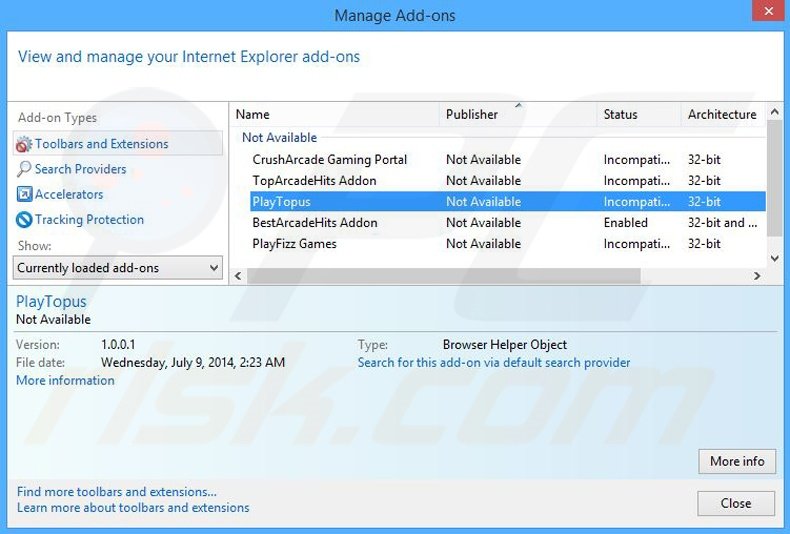
metodă opțională:
dacă continuați să aveți probleme cu eliminarea adware playtopus, resetați setările Internet Explorer la valorile implicite.
utilizatori Windows XP: Faceți clic pe Start, faceți clic pe Executare, în fereastra deschisă tastați inetcpl.cpl în fereastra deschisă faceți clic pe fila Avansat, apoi faceți clic pe Resetare.

utilizatorii Windows Vista și Windows 7: Faceți clic pe sigla Windows, în caseta start Căutare tastați inetcpl.cpl și faceți clic pe enter. În fereastra deschisă, faceți clic pe fila Avansat, apoi faceți clic pe Resetare.

utilizatori Windows 8: Deschideți Internet Explorer și faceți clic pe pictograma roată. Selectați Opțiuni Internet.

în fereastra deschisă, selectați fila Complex.

Faceți clic pe butonul Resetare.

confirmați că doriți să resetați setările Internet Explorer la valorile implicite făcând clic pe butonul Reset.

eliminați extensiile rău intenționate din Google Chrome:
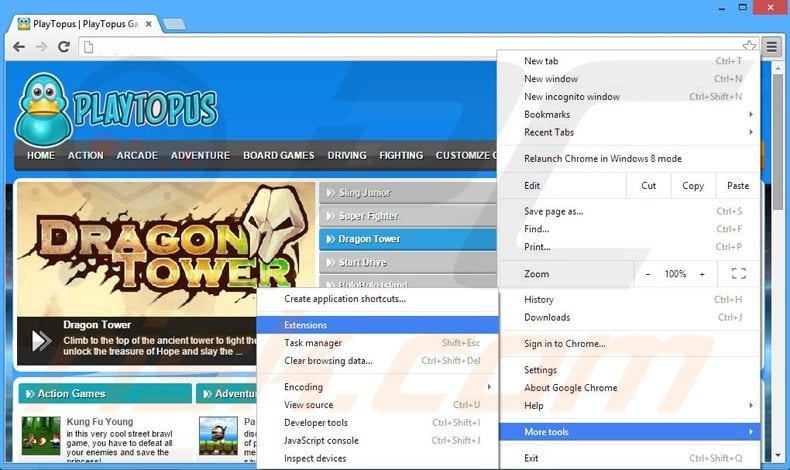
Faceți clic pe pictograma meniului Chrome ![]() (în colțul din dreapta sus al Google Chrome), selectați „Instrumente” și faceți clic pe „Extensii”. Localizați „PlayTopus”, selectați această intrare și faceți clic pe pictograma Coșului de gunoi.
(în colțul din dreapta sus al Google Chrome), selectați „Instrumente” și faceți clic pe „Extensii”. Localizați „PlayTopus”, selectați această intrare și faceți clic pe pictograma Coșului de gunoi.
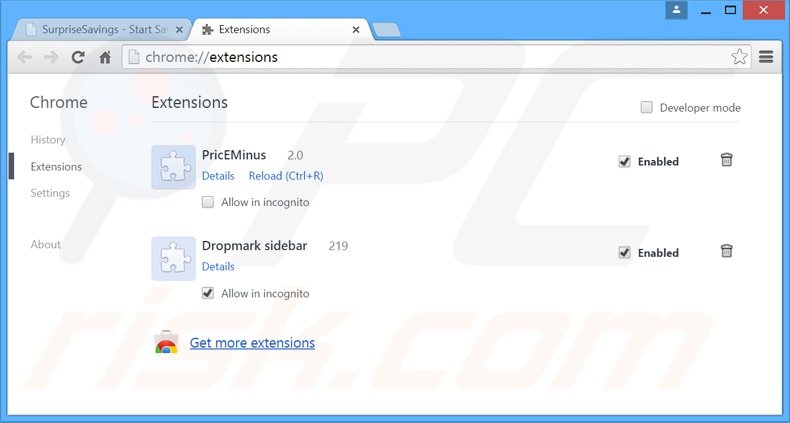
metodă opțională:
dacă continuați să aveți probleme cu eliminarea adware playtopus, resetați setările browserului Google Chrome. Faceți clic pe pictograma meniului Chrome ![]() (în colțul din dreapta sus al Google Chrome) și selectați Setări. Derulați în jos până în partea de jos a ecranului. Faceți clic pe linkul Avansat….
(în colțul din dreapta sus al Google Chrome) și selectați Setări. Derulați în jos până în partea de jos a ecranului. Faceți clic pe linkul Avansat….

după derularea în partea de jos a ecranului, faceți clic pe butonul Resetare (restabiliți setările la valorile implicite originale).

în fereastra deschisă, confirmați că doriți să resetați setările Google Chrome la valorile implicite făcând clic pe butonul Resetare.

eliminați pluginurile rău intenționate din Mozilla Firefox:
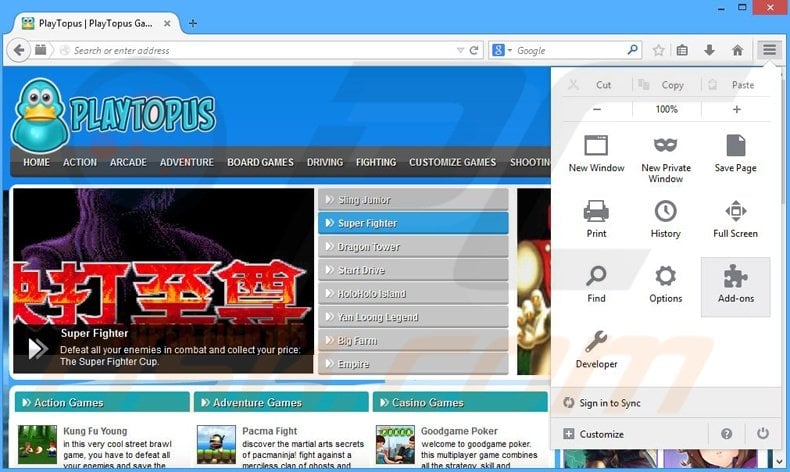
Faceți clic pe meniul Firefox ![]() (în colțul din dreapta sus al ferestrei principale), selectați „Suplimente”. Faceți clic pe” Extensii”, în fereastra deschisă, eliminați”PlayTopus Games”.
(în colțul din dreapta sus al ferestrei principale), selectați „Suplimente”. Faceți clic pe” Extensii”, în fereastra deschisă, eliminați”PlayTopus Games”.
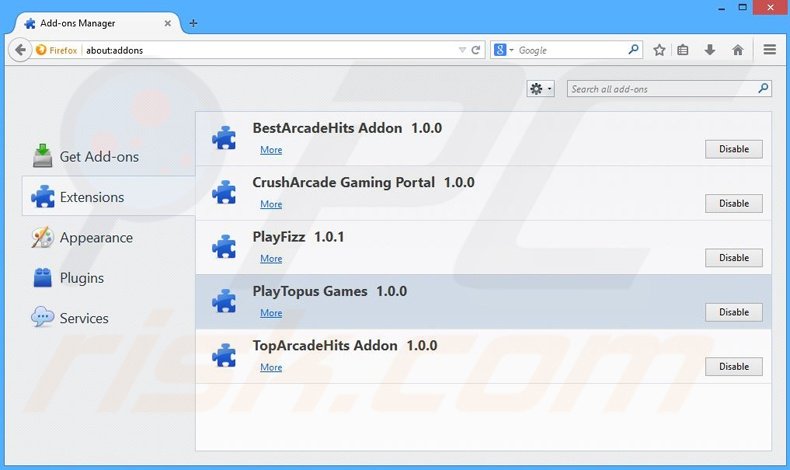
metodă opțională:
utilizatorii de computere care au probleme cu eliminarea PlayTopus adware pot reseta setările Mozilla Firefox.
deschideți Mozilla Firefox, în colțul din dreapta sus al ferestrei principale, faceți clic pe meniul Firefox,![]() în meniul deschis, faceți clic pe Ajutor.
în meniul deschis, faceți clic pe Ajutor.

selectați Informații de depanare.

în fereastra deschisă, faceți clic pe butonul Reîmprospătare Firefox.

în fereastra deschisă, confirmați că doriți să resetați setările Mozilla Firefox la implicit făcând clic pe butonul Reîmprospătare Firefox.

eliminați extensiile rău intenționate din Safari:

asigurați-vă că browserul Safari este activ, faceți clic pe meniul Safari și selectați Preferințe….

în fereastra deschisă faceți clic pe Extensii, localizați orice extensie suspectă instalată recent, selectați-o și faceți clic pe Dezinstalare.
metodă opțională:
asigurați-vă că browserul Safari este activ și faceți clic pe meniul Safari. Din meniul derulant selectați ștergeți istoricul și datele site-ului web…

în fereastra deschisă, selectați tot istoricul și faceți clic pe butonul ștergeți istoricul.

eliminați extensiile rău intenționate din Microsoft Edge:

Faceți clic pe pictograma meniului Edge ![]() (în colțul din dreapta sus al Microsoft Edge), selectați „Extensii”. Localizați toate suplimentele de browser suspecte instalate recent și faceți clic pe „Eliminați” sub numele lor.
(în colțul din dreapta sus al Microsoft Edge), selectați „Extensii”. Localizați toate suplimentele de browser suspecte instalate recent și faceți clic pe „Eliminați” sub numele lor.

metoda opțională:
dacă continuați să aveți probleme cu eliminarea adware playtopus, resetați setările browserului Microsoft Edge. Faceți clic pe pictograma meniului Edge ![]() (în colțul din dreapta sus al Microsoft Edge) și selectați Setări.
(în colțul din dreapta sus al Microsoft Edge) și selectați Setări.

în meniul Setări deschis, selectați Resetare setări.

selectați Restaurare setări la valorile implicite. În fereastra deschisă, confirmați că doriți să resetați setările Microsoft Edge la valorile implicite făcând clic pe butonul Resetare.

- dacă acest lucru nu a ajutat, urmați aceste instrucțiuni alternative care explică modul de resetare a browserului Microsoft Edge.
rezumat:
 frecvent, adware sau aplicații potențial nedorite infiltreze browsere de Internet prin descărcări de software liber. Rețineți că cea mai sigură sursă pentru descărcarea software-ului gratuit este doar prin intermediul site-urilor web ale dezvoltatorilor. Pentru a evita instalarea adware-ului, fiți foarte atenți atunci când descărcați și instalați software gratuit. Când instalați programe gratuite descărcate anterior, alegeți opțiunile de instalare personalizate sau avansate – acest pas va dezvălui orice aplicații potențial nedorite listate pentru instalare împreună cu programul gratuit ales.
frecvent, adware sau aplicații potențial nedorite infiltreze browsere de Internet prin descărcări de software liber. Rețineți că cea mai sigură sursă pentru descărcarea software-ului gratuit este doar prin intermediul site-urilor web ale dezvoltatorilor. Pentru a evita instalarea adware-ului, fiți foarte atenți atunci când descărcați și instalați software gratuit. Când instalați programe gratuite descărcate anterior, alegeți opțiunile de instalare personalizate sau avansate – acest pas va dezvălui orice aplicații potențial nedorite listate pentru instalare împreună cu programul gratuit ales.